2.- PULSA impr pant. (imprimir pantalla)
3.- Abre el porgrama Photoshop
3.- ARCHIVO.- NUEVO.-(ESCOGE "PORTAPAPELES")
5.- EDICIÓN PEGAR
6.- VUELVE A IGOOGLE
7.- VE A LA PARTE BAJA DE LA PÁGINA
8.- VUELVE AL ARCHIVO DE PHOTOSHOP
9.- EDICIÓN PEGAR
10.- CAMBIA EL TAMAÑO DEL LIENZO DEL ARCHIVO
11.- MUEVE LA 2ª CAPA HASTA QUE CONCUERDE CON LA ANTERIOR
12.- ACOPLA LAS DOS CAPAS
13.- GUARDA LA IMAGEN COMO Igoogle_tunombre_tuapellido.JPG
14.- ABRE TU BLOG. CREAR ENTRADA NUEVA
15.- TITULO "CAPTURA DE MI IGOOGLE"
16.- ADJUNTA LA IMAGEN Y EN EL PIÉ DE PÁGINA PON TU NOMBRE.
EN CADA BLOG DEBEN APARECER DOS CAPTURAS, UNA POR CADA MIEMBRO DEL EQUIPO
 |
| IGOOGLE DE FULANO DE TAL |
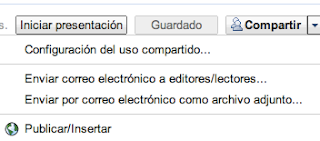

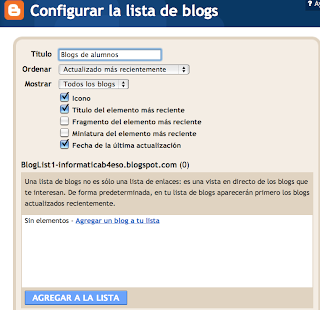

 1.-Crea tu página de inicio con igoogle. Para acceder a igoogle debes ir a
1.-Crea tu página de inicio con igoogle. Para acceder a igoogle debes ir a 